Power BI差异图:三种形式直观对比业绩差异
没有比较就没有伤害。在数字的海洋里,比较更是时时发生。对于业绩数据,我们可能和预算对比看完成进度,和去年同期对比看规模是否增长,也可能和竞争对手对比看是否此消彼长……
Visual BI团队开发的Variance Chart可以通过简单的设置,在Power BI中同时实现三种形式的比较(前期介绍的ValQ也是该团队开发)。下图左侧是各店铺实际业绩与目标值条形图,中部为实际业绩与目标的差异绝对值,右侧为差异百分比。
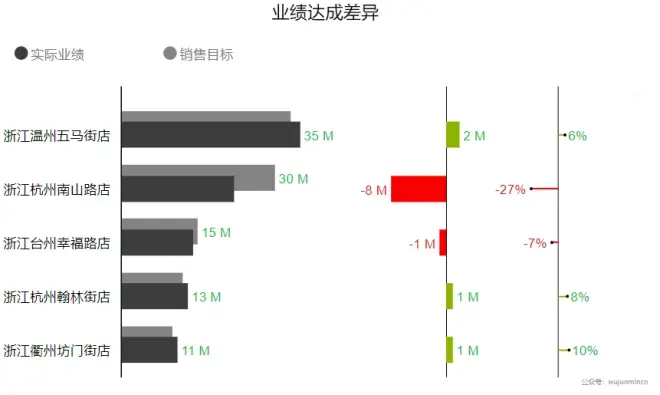
那么,如何使用?
1.在Power BI应用商店将Variance Chart进行添加

2.数据只有三个选项,类别、实际值、比较值,分别拖拽需求字段
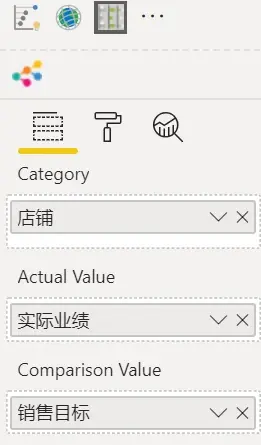
3.图1是默认图表形状,还可以是这样垂直显示,并更换局部图表形式
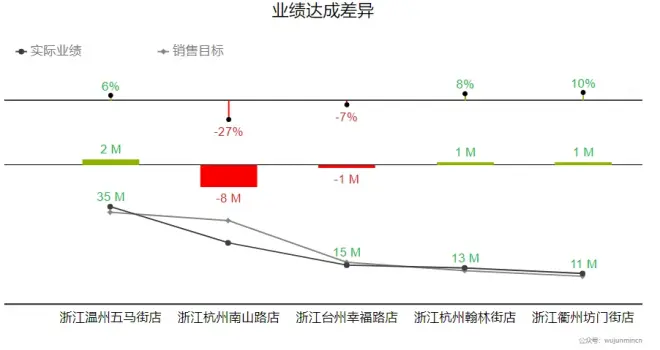
垂直显示在Chart Options-Chart Orientation设置为Vertical;图表形状变更在Comparision Chart Opitions-Chat Type设置为Line,除了折线和默认样式,还支持堆积和线条样式。
4.三个图表也可以有选择的显示其中一个或两个,在Chart Options中将Display All Charts关掉,出现的细分选项中选择需要的类型
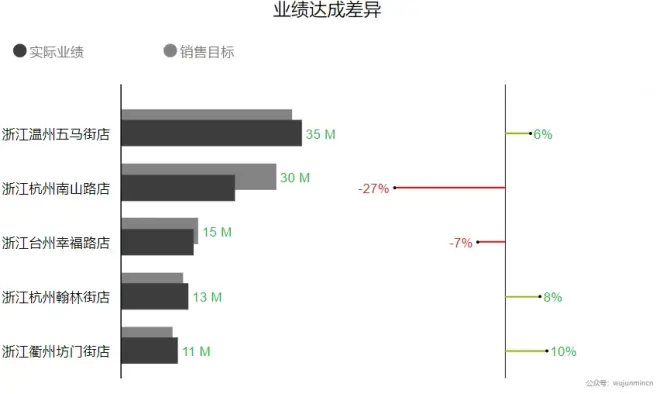
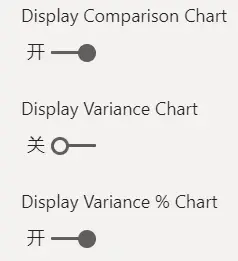
5.点击右上角的铅笔按钮,可以进入条件格式设置界面,下图对完成业绩目标的店铺显示绿色
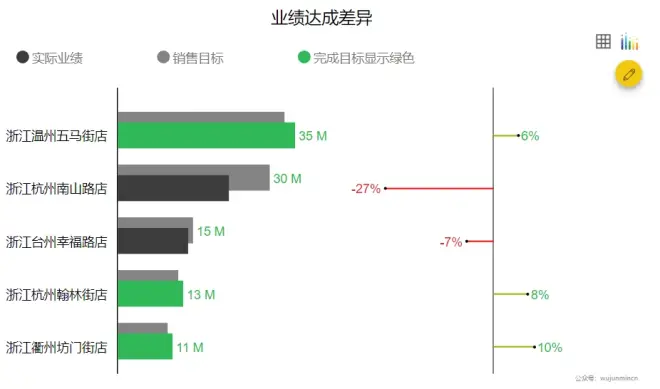
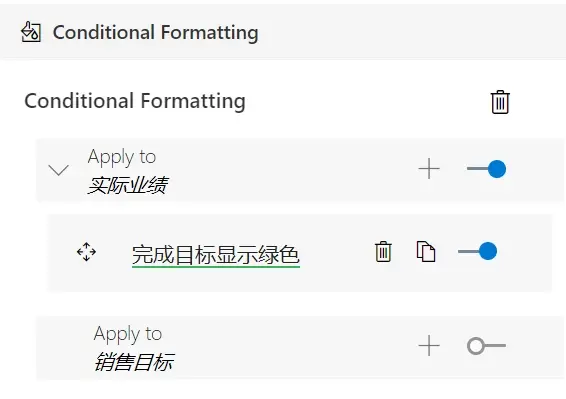
最后,图表右上角有开发方的小Logo,如不想显示,使用白色文本框覆盖即可。

